2020 TOYOTA PROACE ESP
[x] Cancel search: ESPPage 342 of 430

342
Skārienekrāns ir „kapacitatīvs”.Ekrāna tīrīšanai izmantojiet mīkstu un neskrāpējošu (piemēram, briļļu tīrīšanai paredzētu) drāniņu bez jebkādiem papildu tīrīšanas līdzekļiem.Nepieskarties ekrānam ar asiem priekšmetiem.Nepieskarties ekrānam ar slapjām rokām.
Noteikta informācija ir pastāvīgi redzama skārienekrāna sānu joslās vai augšējā joslā (atkarībā no aprīkojuma):- Atgādinājums par ar gaisa kondicionēšanu saistīto informāciju (atkarībā no versijas) un tieša piekļuve attiecīgajai izvēlnei- Tieša piekļuve skaņas avota izvēlei un radiostaciju sarakstam (vai nosaukumu sarakstam atkarībā no avota).- Atveriet „Notifications” par paziņojumiem, e-pastiem, kartes atjauninājumiem un atkarībā no pakalpojumiem arī par navigāciju.- Piekļūstiet skārienekrāna un digitālā mēraparātu paneļa parametru iestatījumiem.
Skaņas avota izvēle (atkarībā no aprīkojuma):- FM / DAB / AM radiostacijas (atkarībā no aprīkojuma).- Tālrunis pievienots, izmantojot Bluetooth un multivides apraidi Bluetooth (straumēšanu);- USB atslēgas;- Multivides atskaņotājs, kas pievienots pie ārējās ligzdas (atkarībā no aprīkojuma)- Kompaktdisku atskaņotājs (atkarībā no aprīkojuma)- Video (atkarībā no aprīkojuma)
Izvēlnē „Settings” (Iestatījumi) var izveidot vienas personas vai cilvēku grupas profilu ar kopīgām iezīmēm, ar iespēju ievadīt dažādus iestatījumus (atmiņā iepriekš saglabātas radiostacijas, audio iestatījumus, navigācijas vēsturi, biežāk izmantotās kontaktpersonas utt.); šie iestatījumi tiks ņemti vērā automātiski.
Liela karstuma gadījumā, lai pasargātu sistēmu, skaņas līmenis var tikt ierobežots. Tā var ieslēgties gaidīšanas režīmā (pilnīga ekrāna un skaņas izslēgšanās) vismaz uz 5 minūtēm.Atgriešanās pie parastiem iestatījumiem notiek tad, kad temperatūra pasažieru salonā pazeminās.
Vadības ierīces pie stūres
Balss komandas:Šī kontroles ierīce atrodas uz stūres vai apgaismojuma komandsviras galā (atkarībā no aprīkojuma).Īsi nospiežot, tiek izvēlētas sistēmas balss komandas.Paturot nospiestu, tiek izvēlētas viedtālruņa balss komandas, izmantojot sistēmu.
Skaņas skaļuma palielināšana.
T
Page 345 of 430

345
Pirmās darbības
Navigācijas funkcijas „balss komandas” piemērs:„Navigate to address 11 regent street, London”Radio un datu nesēja funkcijas „balss komandas” piemērs:„Play ar tist Madonna”Tālruņa funkcijas „balss komandas” piemērs:„Call David Miller'' ”
Balss komandām var izvēlēties vienu no 17 valodām (angļu, arābu, brazīliešu, čehu, dāņu, franču, holandiešu, itāļu, krievu, nor vēģu, persiešu, poļu, portugāļu, spāņu, turku un zviedru), un balss komandas tiek dotas iepriekš izvēlētajā un sistēmā iestatītajā valodā.Dažām balss komandām ir citi sinonīmi.Piemērs: Vest uz/Doties uz/Iet uz/...Balss komandas arābu valodā: „Doties uz adresi” un „Parādīt interešu punktus”, nav pieejamas.
Informācija — Sistēmas
lietošana
Press the Push To Talk button and tell me what you'd like after the tone. Remember you can interrupt me at any time by pressing this button. If you press it again while I'm waiting for you to speak, it'll end the conversation. If you need to start over, say "cancel". If you want to undo something, say "undo". And to get information and tips at any time, just say "help". If you ask to me do something and there's some information missing that I need, I'll give you some examples or take you through it step by step. There's more information available in "novice" mode. You can set the dialogue mode to "expert" when you feel comfortable.
Kad balss komandas ir aktivizētas, īsi nospiežot šo pogu, skārienekrānā tiek parādīta palīdzības informācija, kurā ir dažādas izvēlnes un piedāvāta iespēja mijiedarboties ar sistēmu, izmantojot balsi.
Pēc izvēlnes atlasīšanas tiek ieteiktas dažas komandas.
.
T
Page 352 of 430

352
Atlasiet „My destinations”.
Atlasiet cilni „Recent”.
Izvēlieties adresi no piedāvātā saraksta, lai skatītu vienumu „Guidance criteria”.
Nospiediet „OK”, lai sāktu navigāciju.
Atlasiet izvēles iespēju „Position”, lai vizuāli aplūkotu galapunktu.
Uz „My home” vai „My
work”
Nospiediet Navigation, lai apskatītu primāro lapu.
Nospiediet pogu „MENU”, lai atvērtu sekundāro lapu.
Atlasiet „My destinations”.
Atlasiet cilni „Preferred”.
Atlasiet „My home„.
Vai
atlasiet „My work”.
Vai
atlasiet iepriekš iestatīto biežo galamērķi.
Uz kādu no adrešu
grāmatas kontaktiem
Nospiediet Navigation, lai apskatītu primāro lapu.
Nospiediet pogu „MENU”, lai atvērtu sekundāro lapu.
Navigācija
Profila izvēle
Uz jaunu galamērķi
Nospiediet Navigation, lai apskatītu primāro lapu.
Nospiediet pogu „MENU”, lai atvērtu sekundāro lapu.
Atlasiet „Enter address”
Atlasiet „Country”.
Ievadiet „City”, „Street” un „Number” un apstipriniet, nospiežot redzamos ierosinājumus.
Nospiediet „OK”, lai atlasītu „Guidance criteria”.
un/vai
atlasiet „See on map”, lai atlasītu „Guidance criteria”.
Nospiediet „OK”, lai sāktu navigāciju.
Tuviniet/tāliniet, izmantojot skārienjutīgās pogas var ar diviem pirkstiem uz ekrāna.
Lai varētu izmantot navigāciju, ir jānorāda „City”, „Street” un „Number” virtuālajā tastatūrā vai jāizmanto adrešu saraksts „Contact” vai „History”.
Ja nenorādīsiet mājas numuru, navigācijas sistēma norādīs ceļu līdz ielas vienam galam.
Uz nesenu galamērķi
Nospiediet Navigation, lai apskatītu primāro lapu.
Nospiediet pogu „MENU”, lai atvērtu sekundāro lapu.
Toyota Pro Touch with navigation system
Page 356 of 430

356
Paziņojums par riska
zonām
Lai ieslēgtu paziņojumu par riska zonām, atlasiet opciju: „Allow notification of danger zones” (Atļaut sniegt paziņojumu par riska zonām).
Nospiediet Navigation, lai apskatītu primāro lapu.
Nospiediet pogu „Repor t a new danger zone” (Norādīt jaunu bīstamo zonu), kas atrodas skārienekrāna sānu joslās vai augšējā joslā (atkarībā no aprīkojuma).
Atlasiet izvēles iespēju „Ty p e”, lai izvēlētos vienuma „danger zone” (riska zona) tipu.
Atlasiet izvēles iespēju „Speed” (ātrums) un ievadiet to ar virtuālo tastatūru.
Nospiediet „OK”, lai saglabātu un izplatītu informāciju.
Authorize sending
information
Nospiediet „Settings”, lai atvērtu primāro lapu.
Nospiediet pogu „OPTIONS”, lai atvērtu sekundāro lapu.
Atlasiet „System settings”.
Atlasiet cilni “Driving mode”.
Aktivizēt vai dezaktivēt:- „No sharing (data, vehicle position)”.- „Data sharing only”- „Sharing data and the vehicle position”
„Riska zonu” komplekta
atjauninājumi
Nospiediet „Settings”, lai atvērtu primāro lapu.
Nospiediet pogu „OPTIONS”, lai atvērtu sekundāro lapu.
Atlasiet „System settings”.
Atlasiet cilni „System info”.
Atlasiet „View”, lai apskatītu sistēmā instalētos atšķirīgos moduļus.
Atlasiet „Update(s) due”.
No zīmola tīmekļa vietnes var lejupielādēt sistēmas un kartes atjauninājumus.Šeit ir pieejama arī atjaunināšanas procedūra.
Pēc atjauninājumu lejupielādes to uzstādīšana jāveic laikā, kad dzinējs ir ieslēgts un automašīna ir stacionāra.
Informācija par laika
apstākļiem
Nospiediet Navigation, lai apskatītu primāro lapu.
Nospiediet šo pogu, lai parādītu pakalpojumu sarakstu.
Atlasiet „View map”.
Jūs varat piekļūt „Notifications” (Paziņojumi) augšējā joslā.
Riska zonu parādīšana ir atkarīga no valstī spēkā esošās likumdošanas un abonētā pakalpojuma.
Toyota Pro Touch with navigation system
Page 358 of 430

358
MirrorLinkTM viedtālruņu
savienojamība
„MirrorLinkTM” funkcijai jāizmanto saderīgs viedtālrunis un saderīgas lietotnes.
Sistēmā nospiediet „Applications”, lai atvērtu primāro lapu.
Nospiediet „Connectivity”, lai pārietu uz MirrorLinkTM funkciju.
Nospiediet uz „MirrorLinkTM”, lai palaistu sistēmas lietojumprogrammu.
Atkarībā no viedtālruņa var būt jāaktivizē funkcija „MirrorLink” TM.
Šīs procedūras laikā atveras vairākas ar noteiktām funkcijām saistītas lapas.Apstipriniet, lai sāktu un pabeigtu savienojumu.
Pēc savienojuma izveidošanas atveras lapa ar viedtālrunī jau ielādētajām un ar MirrorLinkTM
tehnoloģiju saderīgajām lietojumprogrammām.
Papildus MirrorLinkTM rādījumam, izmantojot skārienekrāna taustiņus augšējā joslā, var turpināt izmantot dažādus mūzikas avotus.Sistēmas izvēlnēm var piekļūt jebkurā laikā, izmantojot tam paredzētās pogas.
Atkarībā no tīkla kvalitātes var būt jāpagaida, līdz lietojumprogrammas ir pieejamas.
Viedtālruņu savienojums –
Android Auto
„Android Auto” funkcijai jāizmanto saderīgs viedtālrunis un lietojumprogrammas.
Šīs procedūras laikā atveras vairākas ar noteiktām funkcijām saistītas lapas.Apstipriniet, lai sāktu un pabeigtu savienojumu.
Android Auto displeja malā ir vēl ar vien pieejami dažādi audio avoti, kurus var izvēlēties ar skārienpogām augšējā joslā.Sistēmas izvēlnēm var piekļūt jebkurā laikā, izmantojot tam paredzētās pogas.
Android Auto režīmā, īsi nospiežot uz ekrāna ar trim pirkstiem, tiek atslēgta izvēļņu parādīšanas funkcija.
Atkarībā no tīkla kvalitātes var būt jāpagaida, līdz lietojumprogrammas ir pieejamas.
Izveidojot viedtālruņa un sistēmas savienojumu, ieteicams viedtālrunī palaist „Bluetooth” ®.
Pieslēdziet USB kabeli. Viedtālrunis sāk uzlādi, tiklīdz tas ir pievienots ar USB vadu.
Pieslēdziet USB kabeli. Viedtālrunis sāk uzlādi, tiklīdz tas ir pievienots ar USB vadu.
Automašīnas lietotnes
Nospiediet Applications, lai apskatītu primāro lapu.
Nospiediet „Vehicle apps” (Transportlīdzekļa lietotnes), lai atvērtu lietojumprogrammu sākumlapu.
Sistēmā nospiediet „Applications”, lai atvērtu primāro lapu.
Piespiediet „Connectivity”, lai piekļūtu „ Android Auto” funkcijai.
Nospiediet uz „Android Auto”, lai palaistu sistēmas lietojumprogrammu.
Toyota Pro Touch with navigation system
Page 360 of 430

360
Atlasiet „Wi- Fi network connection”.
Atlasiet cilni „Secured”, „Not secured” vai „Stored”.
Atlasiet tīklu.
Izmantojot virtuālo tastatūru, ievadiet Wi-Fi tīkla „Key” (atslēgu) un „Password” (paroli).
Nospiediet „OK”, lai sāktu savienojumu.
Wi-Fi savienojums un Wi-Fi savienojuma kopīgošana ir ekskluzīva.
Wi-Fisavienojuma
kopīgošana
Sistēmas veikta vietējā Wi-Fi tīkla izveidošana.
Nospiediet Applications, lai apskatītu primāro lapu.
Nospiediet pogu „OPTIONS”, lai atvērtu sekundāro lapu.
Atlasiet „Wi-Fi connection sharing” (Wi-Fi savienojuma kopīgošana).
Izvēlieties cilni „Activation”, lai aktivizētu vai dezaktivētu Wi-Fi savienojuma koplietošanu.
un/vai
atlasiet cilni „Settings”, lai mainītu sistēmas tīkla nosaukumu un paroli.
Lai apstiprinātu, nospiediet „OK”.
Lai aizsargātu sevi pret neatļautu piekļuvi un padarītu sistēmas pēc iespējas drošākas, ieteicams izmantot drošības kodu vai sarežģītu paroli.
Savienojumu pārvaldīšana
Nospiediet Applications, lai apskatītu primāro lapu.
Nospiediet pogu „OPTIONS”, lai atvērtu sekundāro lapu.
Atlasiet „Manage connection”.
Izmantojot šo funkciju var apskatīt piekļuvi pieslēgtajiem pakalpojumiem un šo pakalpojumu pieejamību, kā arī mainīt savienojuma režīmu.
Radio
Radiostacijas atlase
Lai atvērtu primāro lapu, nospiediet Radio Media.
Nospiediet uz „Frequency”.
Nospiediet vienu no pogām, lai veiktu automātisku radiostaciju meklēšanu.
Vai
Pār vietojiet slīdni, lai manuāli meklētu augstāku/zemāku frekvenci.
Vai
Lai atvērtu primāro lapu, nospiediet Radio Media.
Nospiediet pogu „OPTIONS”, lai atvērtu sekundāro lapu.
Sekundārajā lapā atlasiet „Radio stations”.
Nospiediet uz „Frequency”.
Ievadiet vērtības, izmantojot virtuālo tastatūru.Vispirms ievadiet vienības un noklikšķiniet uz decimālciparu zonas, lai ievadītu decimāldaļas aiz komata.
Toyota Pro Touch with navigation system
Page 363 of 430
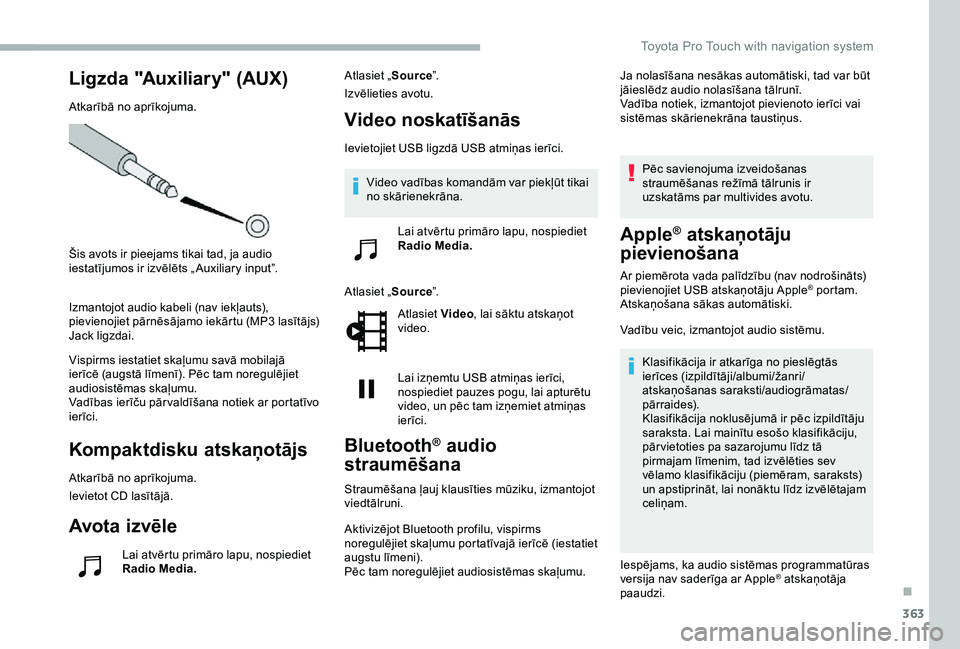
363
Ligzda "Auxiliary" (AUX)
Atkarībā no aprīkojuma.
Šis avots ir pieejams tikai tad, ja audio iestatījumos ir izvēlēts „ Auxiliary input”.
Izmantojot audio kabeli (nav iekļauts), pievienojiet pārnēsājamo iekārtu (MP3 lasītājs) Jack ligzdai.
Vispirms iestatiet skaļumu savā mobilajā ierīcē (augstā līmenī). Pēc tam noregulējiet audiosistēmas skaļumu.Vadības ierīču pār valdīšana notiek ar portatīvo ierīci.
Kompaktdisku atskaņotājs
Atkarībā no aprīkojuma.
Ievietot CD lasītājā.
Avota iz vēle
Lai atvērtu primāro lapu, nospiediet Radio Media.
Atlasiet „Source”.
Izvēlieties avotu.
Video noskatīšanās
Ievietojiet USB ligzdā USB atmiņas ierīci.
Atlasiet „Source”.
Atlasiet Video, lai sāktu atskaņot video.
Lai izņemtu USB atmiņas ierīci, nospiediet pauzes pogu, lai apturētu video, un pēc tam izņemiet atmiņas ierīci.
Bluetooth® audio
straumēšana
Straumēšana ļauj klausīties mūziku, izmantojot viedtālruni.
Aktivizējot Bluetooth profilu, vispirms noregulējiet skaļumu portatīvajā ierīcē (iestatiet augstu līmeni).Pēc tam noregulējiet audiosistēmas skaļumu.
Ja nolasīšana nesākas automātiski, tad var būt jāieslēdz audio nolasīšana tālrunī.Vadība notiek, izmantojot pievienoto ierīci vai sistēmas skārienekrāna taustiņus.
Pēc savienojuma izveidošanas straumēšanas režīmā tālrunis ir uzskatāms par multivides avotu.
Apple® atskaņotāju
pievienošana
Ar piemērota vada palīdzību (nav nodrošināts) pievienojiet USB atskaņotāju Apple® portam.Atskaņošana sākas automātiski.
Vadību veic, izmantojot audio sistēmu.
Klasifikācija ir atkarīga no pieslēgtās ierīces (izpildītāji/albumi/žanri/atskaņošanas saraksti/audiogrāmatas/pārraides).Klasifikācija noklusējumā ir pēc izpildītāju saraksta. Lai mainītu esošo klasifikāciju, pār vietoties pa sazarojumu līdz tā pirmajam līmenim, tad izvēlēties sev vēlamo klasifikāciju (piemēram, saraksts) un apstiprināt, lai nonāktu līdz izvēlētajam celiņam.
Iespējams, ka audio sistēmas programmatūras versija nav saderīga ar Apple® atskaņotāja paaudzi.
Video vadības komandām var piekļūt tikai no skārienekrāna.
Lai atvērtu primāro lapu, nospiediet Radio Media.
.
Toyota Pro Touch with navigation system
Page 364 of 430
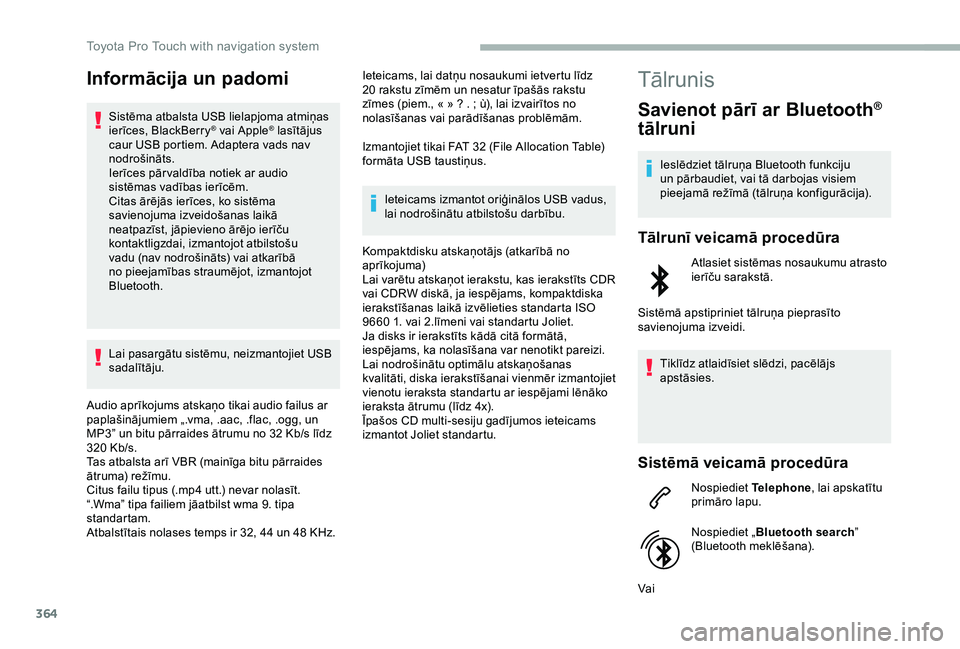
364
Informācija un padomi
Sistēma atbalsta USB lielapjoma atmiņas ierīces, BlackBerry® vai Apple® lasītājus caur USB portiem. Adaptera vads nav nodrošināts.Ierīces pār valdība notiek ar audio sistēmas vadības ierīcēm.Citas ārējās ierīces, ko sistēma savienojuma izveidošanas laikā neatpazīst, jāpievieno ārējo ierīču kontaktligzdai, izmantojot atbilstošu vadu (nav nodrošināts) vai atkarībā no pieejamības straumējot, izmantojot Bluetooth.
Lai pasargātu sistēmu, neizmantojiet USB sadalītāju.
Audio aprīkojums atskaņo tikai audio failus ar paplašinājumiem „.vma, .aac, .flac, .ogg, un MP3” un bitu pārraides ātrumu no 32 Kb/s līdz 320 Kb/s.Tas atbalsta arī VBR (mainīga bitu pārraides ātruma) režīmu.Citus failu tipus (.mp4 utt.) nevar nolasīt.“.Wma” tipa failiem jāatbilst wma 9. tipa standartam.Atbalstītais nolases temps ir 32, 44 un 48 KHz.
Ieteicams, lai datņu nosaukumi ietvertu līdz 20 rakstu zīmēm un nesatur īpašās rakstu zīmes (piem., « » ? . ; ù), lai izvairītos no nolasīšanas vai parādīšanas problēmām.
Izmantojiet tikai FAT 32 (File Allocation Table) formāta USB taustiņus.
Ieteicams izmantot oriģinālos USB vadus, lai nodrošinātu atbilstošu darbību.
Kompaktdisku atskaņotājs (atkarībā no aprīkojuma)Lai varētu atskaņot ierakstu, kas ierakstīts CDR vai CDRW diskā, ja iespējams, kompaktdiska ierakstīšanas laikā izvēlieties standarta ISO 9660 1. vai 2.līmeni vai standartu Joliet.Ja disks ir ierakstīts kādā citā formātā, iespējams, ka nolasīšana var nenotikt pareizi.Lai nodrošinātu optimālu atskaņošanas kvalitāti, diska ierakstīšanai vienmēr izmantojiet vienotu ieraksta standartu ar iespējami lēnāko ieraksta ātrumu (līdz 4x).Īpašos CD multi-sesiju gadījumos ieteicams izmantot Joliet standartu.
Tālrunis
Savienot pārī ar Bluetooth®
tālruni
Ieslēdziet tālruņa Bluetooth funkciju un pārbaudiet, vai tā darbojas visiem pieejamā režīmā (tālruņa konfigurācija).
Tālrunī veicamā procedūra
Atlasiet sistēmas nosaukumu atrasto ierīču sarakstā.
Sistēmā apstipriniet tālruņa pieprasīto savienojuma izveidi.
Tiklīdz atlaidīsiet slēdzi, pacēlājs apstāsies.
Sistēmā veicamā procedūra
Nospiediet Telephone, lai apskatītu primāro lapu.
Nospiediet „Bluetooth search” (Bluetooth meklēšana).
Vai
Toyota Pro Touch with navigation system